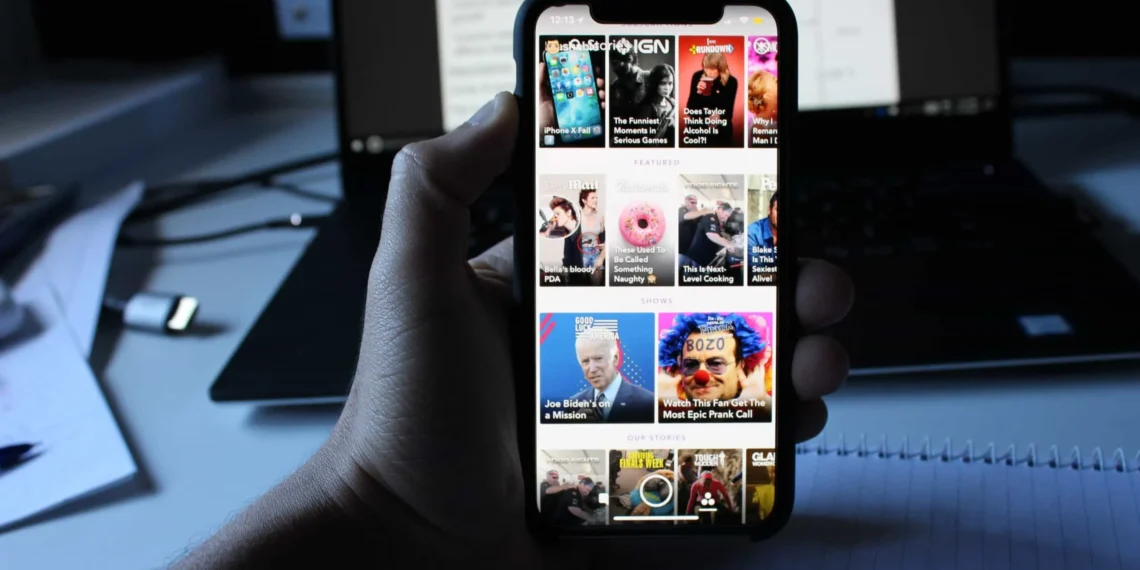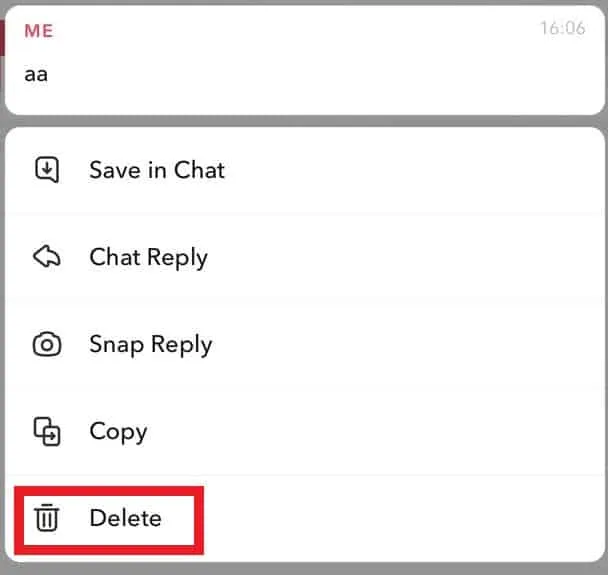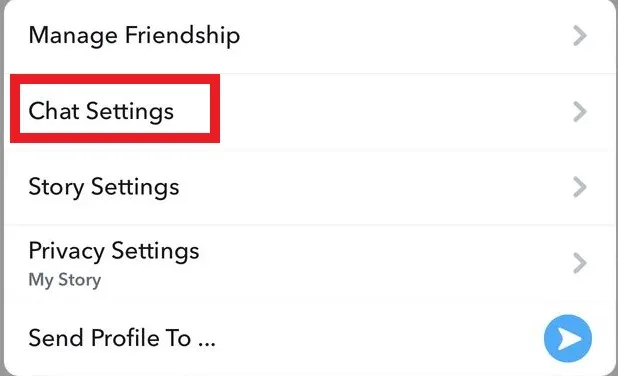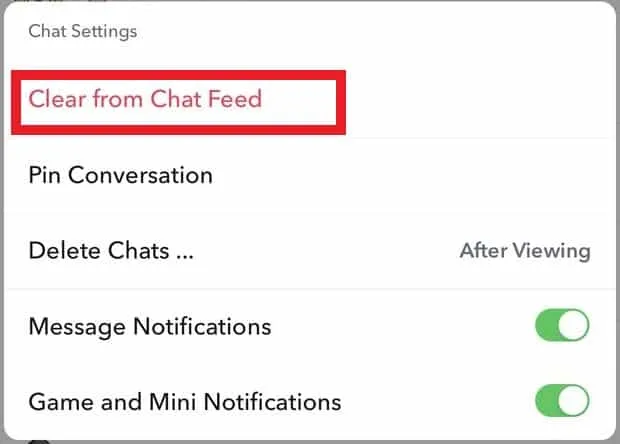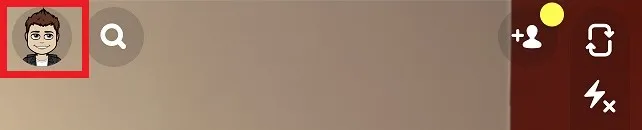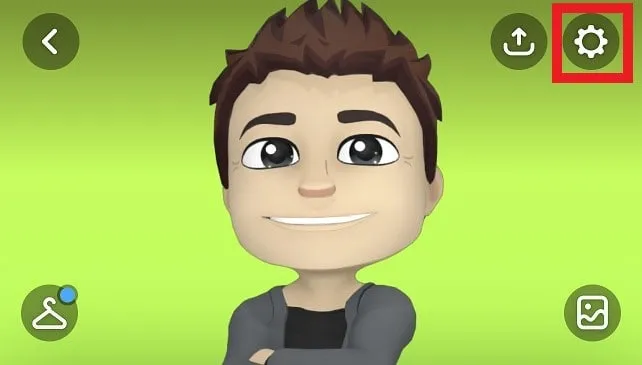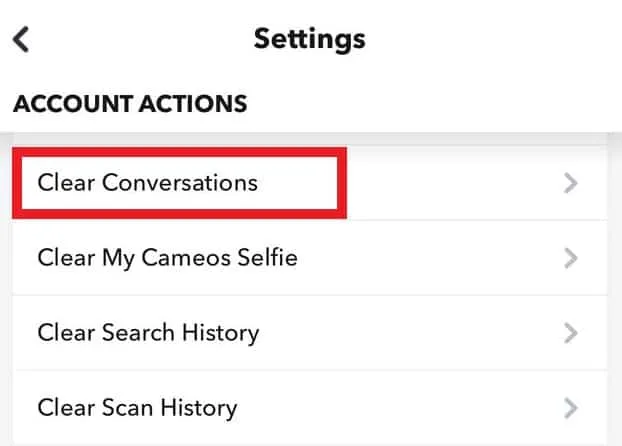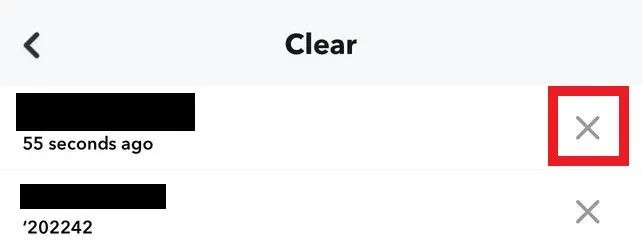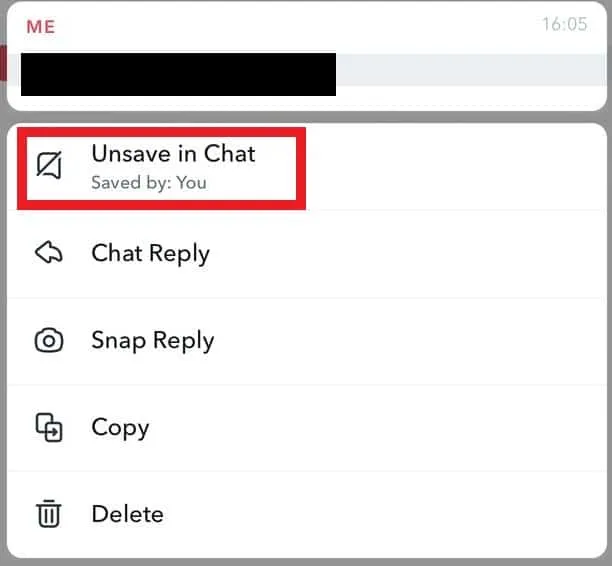Snapchat is een van de meest populaire en veel gebruikte sociale mediaplatforms. Het begon als een app voor het delen van foto’s waarmee gebruikers elkaar konden sturen en video’s die slechts enkele seconden duurden-het sociale netwerk heeft nu verschillende updates ondergaan en de interface bijna volledig veranderd.
Als u een OG Snapchat -gebruiker bent, zult u zich herinneren dat er een tijd was dat de enige manier om een gesprek op Snapchat te houden, via snaps was. Maar nu, samen met het introduceren van sms -berichten, audio en video -oproepen, heeft Snapchat gebruikers pas onlangs toegestaan om berichten op te slaan en te verwijderen uit gesprekken.
Snapchat staat echter altijd bekend om zijn transparantie, en u kunt niet stiekem screenshots maken, Snapchat -berichten opslaan of verwijderen – de app waarmee collega -gebruikers kennismaakt.
Dus als je wilt weten hoe je Snapchat -berichten kunt verwijderen zonder dat ze het weten, moet je blijven lezen.
Hoe Snapchat -berichten verwijderen?
Als u nieuw bent in de applicatie of nog steeds niet gewend bent geraakt aan de nieuwste updates, laten we u vertellen hoe u Snapchat -berichten kunt verwijderen.
Als u een bepaald bericht uit een gesprek wilt verwijderen, is dit wat u moet doen.
- Open de Snapchat -applicatie op uw telefoon en veeg naar links om het venster te openen met alle chats.
- Hier vindt u een lijst met vrienden die u onlangs hebt uitgewisseld snaps of gesprekken met via Snapchat.
- Open nu de chat waaraan u berichten wilt verwijderen .
- Zodra u het gesprek hebt geopend, vindt u het individuele sms -bericht dat u wilt verwijderen .
Merk op dat u alleen berichten kunt verwijderen die u hebt verzonden en niet die u hebt ontvangen. - Druk dat individuele bericht op lange druk totdat er een pop-up verschijnt. Bij deze pop-up vindt u veel verschillende opties; De laatste optie zegt ” verwijderen “.

- Druk op ” Delete” en dit bericht verschijnt niet meer in uw chat. De andere persoon wordt echter op de hoogte gebracht dat u een bepaald bericht hebt verwijderd.
Als u Snapchat -berichten wilt verwijderen zonder dat de andere persoon erachter komt, is er niet veel dat u kunt doen. We kunnen u echter helpen bij het opruimen van bepaalde gesprekken.
Hoe kan ik het gesprek van Snapchat wissen?
Er zijn twee methoden waardoor u Snapchat -gesprekken kunt wissen. Laten we u over beide vertellen.
Methode #1: gebruik het chatvenster
Dit is een eenvoudige methode om een bepaald gesprek van uw Snapchat te wissen.
- Open uw Snapchat -applicatie op uw telefoon.
- Zodra het is geopend, klikt u op het chat -pictogram of veegt u naar rechts en opent u het chatvenster.
- Scroll naar beneden of zoek en zoek het gesprek dat u wilt verwijderen .
- Druk lang op dit gesprek totdat er een pop-up verschijnt vanaf de onderkant van het scherm.
- In de pop-up vindt u verschillende opties; Zoek ‘ chat -instellingen ‘ en u ziet er een pijl ‘>’ naast. Klik op die pijl.

- Wanneer u op die pijl tikt, toont deze nog een pop-up. U vindt ” Clear from Chat Feed ” in rood op die pop-up.

- Het zal het gesprek uit uw chatlijst verwijderen wanneer u erop tikt.
Methode #2: gebruik instellingen
- Open de Snapchat -applicatie op uw telefoon.
- Tik op je bitmoji bovenaan en het brengt je naar je profiel.

- Zoek daar naar het pictogram “Instellingen” rechtsboven en tik erop.

- Wanneer u instellingen opent, bladert u naar beneden en vindt u ‘accountacties’.
- Onder ‘accountacties’ vindt u de tweede optie die ‘duidelijke gesprekken’ zal zeggen.

- Tik op deze optie en het brengt u naar een lijst met vrienden die een gesprek met u hebben gehad op Snapchat. Daar vindt u een kruis “X” direct naast de namen.

- Wanneer u op het kruis tikt, wordt u gevraagd of u het gesprek van uw chatfeed wilt wissen. Als u ” Wissen” selecteert, verschijnt de chat niet langer in het chatvenster.
Er zijn echter twee dingen om op te merken over het gebruik van deze methoden om Snapchat -gesprekken te wissen:
- De gesprekken worden alleen verwijderd uit uw Snapchat; De andere persoon zal het record van uw gesprek hebben – u kunt geen chats van hun telefoon wissen. Wanneer u een gesprek wist, verwijdert u het alleen van uw telefoon.
Om een gesprek te verwijderen zodat het met beide partijen wordt verwijderd, moet u individuele berichten verwijderen – die hen op de hoogte zullen stellen. - Geen van deze methoden kan opgeslagen berichten uit het gesprek verwijderen. Wanneer u tikt op “Clear Conversation”, meldt de app u dat deze geen opgeslagen berichten uit het gesprek zal verwijderen .
U verliest alleen het gesprek van de chatlijst en alle berichten, links of foto’s die niet in uw chat worden opgeslagen, worden verwijderd.
Hoe kan ik opgeslagen berichten op Snapchat verwijderen?
Snapchat biedt gebruikers om bepaalde berichten in hun gesprekken op te slaan. Als u echter zin hebt om ze later te verwijderen, is er een eenvoudige methode.
- Open de Snapchat -applicatie op uw telefoon en veeg naar links om het chatvenster te openen.
- Scroll nu naar beneden en vind het gesprek waar u berichten van wilt maken en verwijdert berichten .
- Open het gesprek en zoek berichten die u hebt opgeslagen .
Opmerking: u kunt berichten onderscheiden die u hebt opgeslagen van berichten die de andere persoon heeft opgeslagen door naar de lijn links van het scherm te kijken. Elk bericht heeft een (rode of blauwe) lijn links. Als de regel wordt gedacht, is het bericht door u opgeslagen; Een dunne lijn vertegenwoordigt berichten die door de andere persoon zijn opgeslagen. - Druk lang op de berichten die u hebt opgeslagen ; Er zal een pop-up verschijnen.
- Bij de pop-up vindt u de optie “ongeschikt in chat.” Wanneer u op deze optie tikt, blijft het bericht niet langer grijs – wat betekent dat het nu niet is gered van de chat.

- Nu zijn er twee dingen die u kunt doen:
- Of je kunt nu lang drukken en het bericht verwijderen dat je gewoon niet hebt opgeslagen . Dit zal de andere persoon echter op de hoogte stellen dat u een bericht hebt verwijderd.
- Of u kunt de chat sluiten en heropenen – u zult het bericht niet meer vinden. Dit komt omdat niet -geredde berichten op Snapchat binnen 24 uur verdwijnen.
Afsluiten!
Zoals u kunt zien, is het verwijderen van Snapchat -berichten zonder dat de andere persoon het weet bijna onmogelijk is. De applicatie staat bekend om zijn privacyfunctie en stelt gebruikers op de hoogte van alle activiteiten. Als u gesprekken op uw Snapchat wilt verwijderen, hopen we dat deze methoden nuttig voor u zullen zijn!